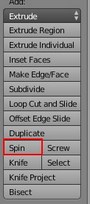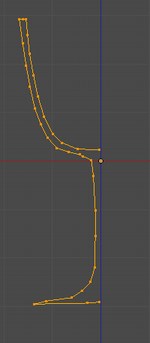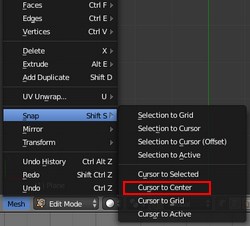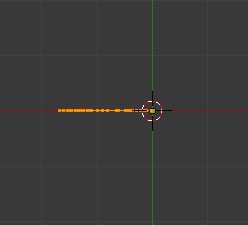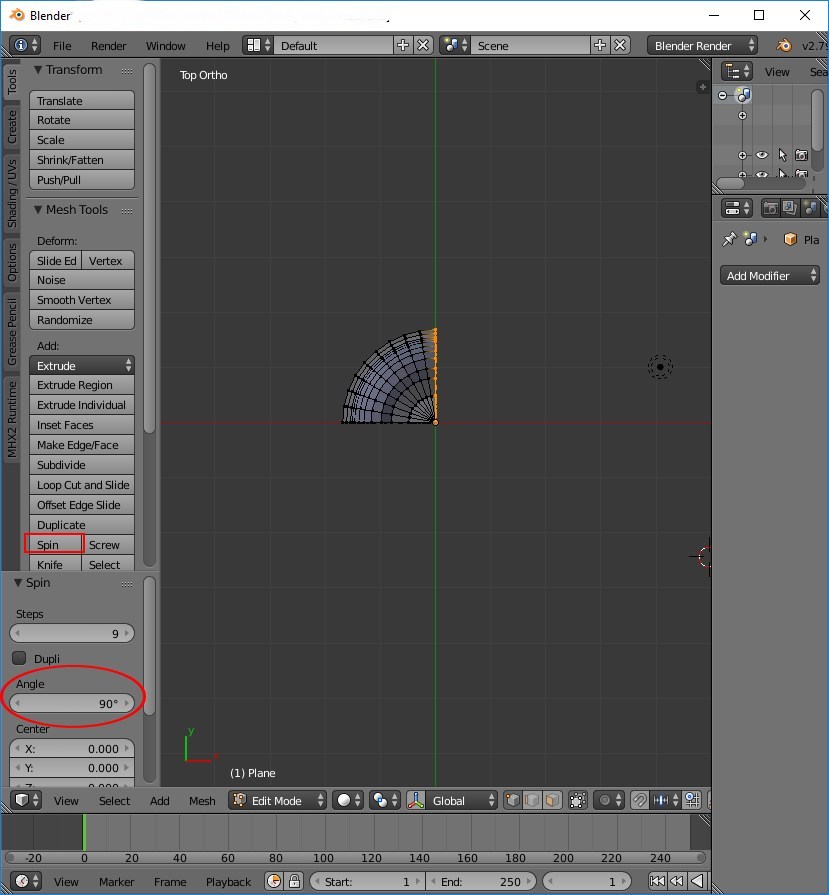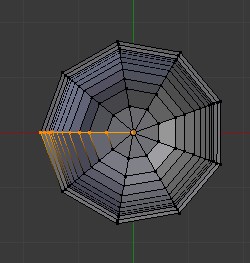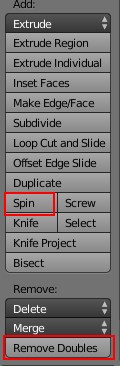Extrait du Manuel
Blender : L'outil Spin extrude (duplique si la sélection est
multiple) les éléments sélectionnés, tournant autour d'un point et d'un
axe spécifiques. Voir
cette page
Cet outil est disponible en
Mode Edition dans le panneau
Tool
Shelf, onglets
Tools puis
Mesh Tools puis
Add.
La fonction Spin est très bien expliquée dans le manuel
Blender à cette adresse
:
La fonction Spin appliquée à la modélisation d'un
verre
Reprenons l'exemple donné dans le chapitre du Manuel
Blender dédié
à l'outil
Spin.
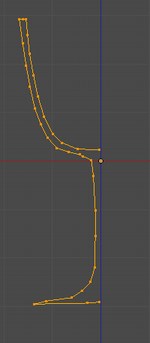
- Créer, en 2D, le profil d'un verre à pied. Voir un tuto sur cette
page : créer un profil.
Pour simplifier, nous allons utiliser un fichier existant profil_verre.blend
Ce profil est disponible à l'adresse : http://www.bricabracinfo.fr/Blender/profil_verre.blend.
Le télécharger.
- Ouvrir le fichier profil_verre.blend téléchargé en 1.
- Vérifier que le mode activé pour ce fichier soit bien le Mode
Edit
- Vérifier que le point de départ du profil et le point d'arrivée du
tracé du profil soient alignés sur l'axe Z. Ceci est nécessaire
pour appliquer ensuite la fonction Spin. (pour ces 2 points X=0
dans le panneau Properties dans l'onglet Transform
en haut du panneau, sinon corriger)
Avec la fonction Spin nous souhaitons effectuer une
rotation de l'objet autour du curseur pour créer un verre. Le curseur
3D va servir de centre de révolution
- Afficher l'objet en View Top, Ortho.
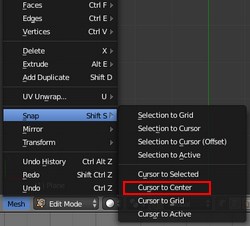
- Placer le curseur au centre du repère en activant la commande :
Mesh, Snap, Cursor to Center (raccourci clavier Shift
S)
- Déplacer si nécessaire la sélection pour que celle-ci soit alignée
sur le curseur
On doit obtenir l'affichage ci-dessous :
- Cliquer maintenant sur le bouton Spin à gauche de la
fenêtre 3D (onglet Mesh Tools et rubrique Add)
On obtient ce résultat :
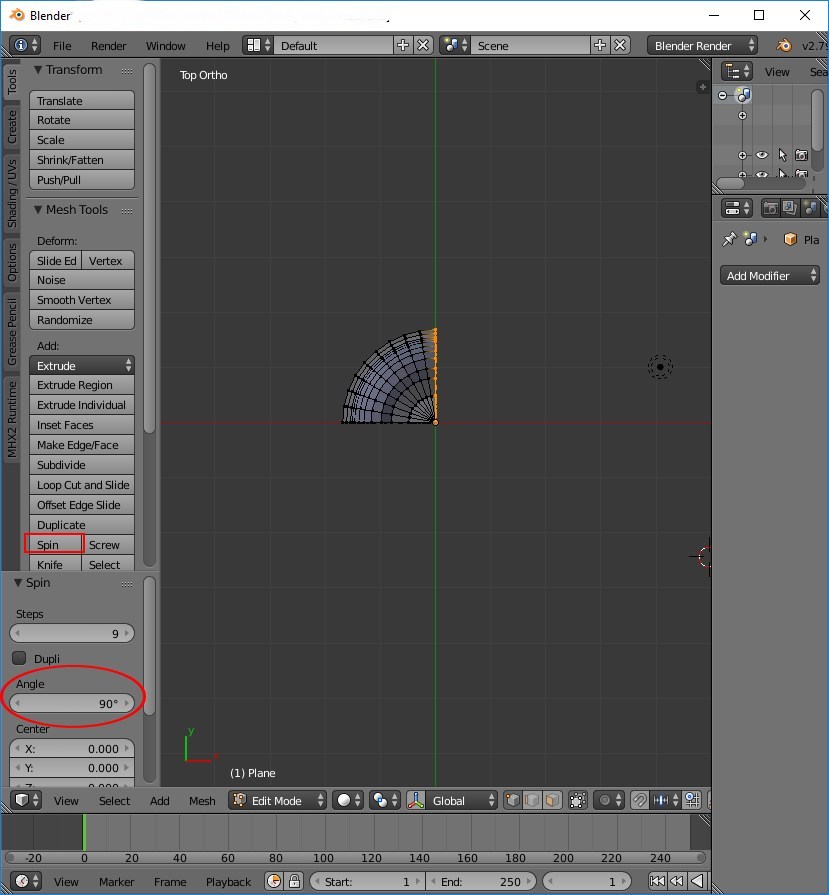
On a obtenu l'affichage de seulement un 1/4 de cercle. Cela provient
du réglage à 90° de l'angle de rotation.
- Modifier l'angle à 360°. On obtient ceci :
- Faire pivoter la mollette de la souris tout en la déplaçant vous
obtenez l'affichage d'un verre.
- Ne pas oublier après avoir appliqué la fonction Spin de
cliquer sur le bouton Remove Doubles pour éliminer les
doublons qui se sont créés
- L'apparence de ce verre peut être améliorée.
Par exemple activer l'outil Modifiers (l'icone
le représentant est une clé à mollette) de l'éditeur Properties
et sélectionner Subdivide Surface
Repasser en Mode Objet (raccourci Tab).
Cliquer sur le bouton Smooth, sur le panneau de gauche
pour adoucir les traits de l'objet.
On peut aussi appliquer une transparence par l'intermédiaire de
l'outil Material de l'éditeur Properties.
 Bric à Brac informatique
Bric à Brac informatique 
 Bric à Brac informatique
Bric à Brac informatique